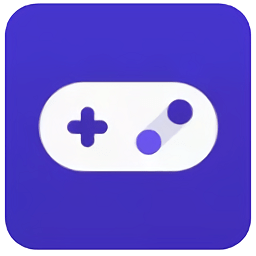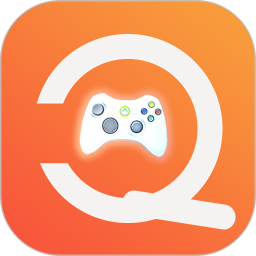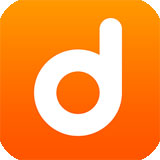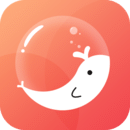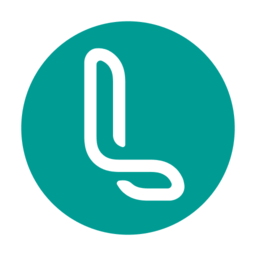重装系统后没声音怎么办?|解决系统没声音技巧分享
1、右键单击任务栏的声音图标,选择“播放设备”。

2、选择合适的设备作为默认通信设备,设置好默认通信设备后,再打开设备属性
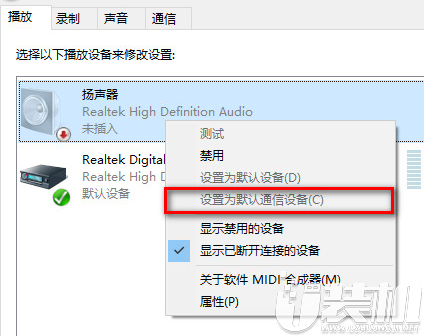
3、切换到增强选项卡,将所有增强选项去掉。#f#
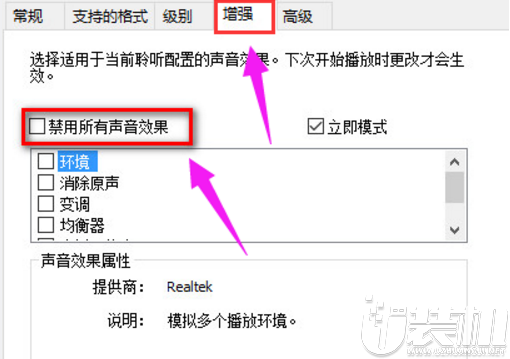
4、如果你使用的是Realtek audio声卡,当你遇到0x000005b4错误提示时,可通过修改组策略的方式修复。点击任务栏搜索按钮,输入gpedit,回车打开组策略编辑器。
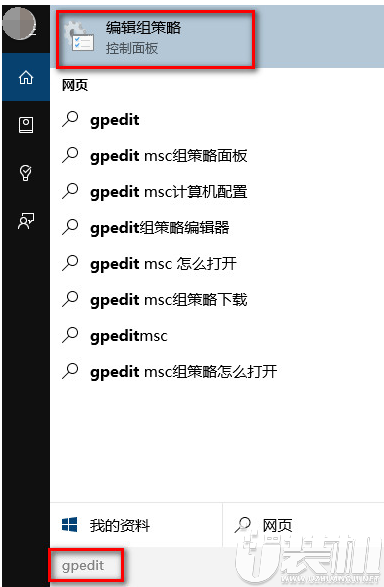
5、打开计算机配置,选择“管理模板”,点击“系统”,然后点击“设备安装”
6、在右侧找到“配置设备安装超时”,双击打开设置窗口。

7、选择已启用,将默认的超时时间从300秒更改为1800秒,点击确定。
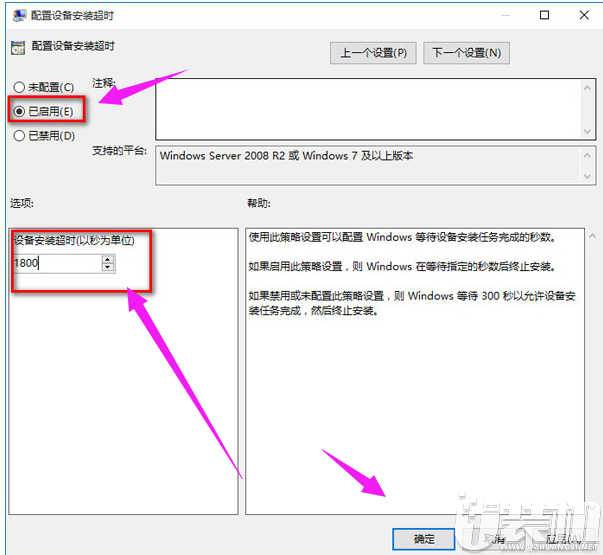
8、如果以上方法不能够解决问题,可尝试回滚驱动程序。
9、在左下角开始菜单上右键单击,选择“设备管理器”。
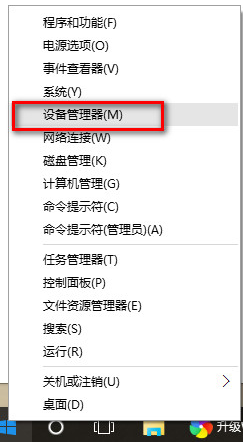
10、找到“声音输入和输出”,右键单击默认声音输出设备,选择属性。

11、切换到“驱动程序”选项卡,点击“回退驱动程序”。
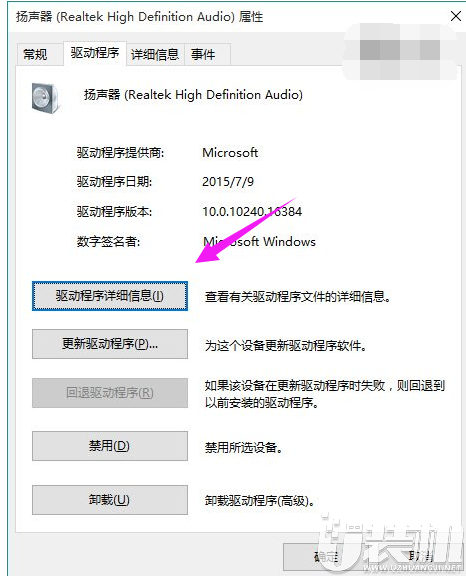
以上解决重装系统后没声音的内容就是这样,还等什么?需要的朋友赶紧动手试试吧!
-
 下载
下载车电康安卓版
生活实用 | 60.53 MB
车电康安卓版是一款为新能源汽车用户量身打造的智能充电管理工具,旨在简化充电流程并提供实时监控。车电康安卓版集成了智能提醒功能,如充电计时和完成提醒,让用户能够预设充电时长和费用上限,从而避免过度充电和电费浪费。此外,它支持多辆车的管理,方便用户切换查看不同车辆的充电状态。
-
 下载
下载逃离方块轮回的房间汉化版
动作冒险 | 58.18 MB
逃离方块轮回的房间汉化版是一款充满挑战和神秘氛围的解谜逃脱类游戏。玩家将被困在一个布满方块元素的房间中,需要解开各种谜题和收集线索来找到逃脱之路。逃离方块轮回的房间汉化版游戏设计独特,包含时空转换和空间变化等元素,要求玩家利用这些机制解决难题。
-
 下载
下载我们是战士免广告版
动作冒险 | 120.24 MB
我们是战士免广告版是一款充满乐趣的策略塔防游戏,玩家通过使用不同的食物召集各式各样的部队,并结合战局需求进行灵活搭配,制定出最佳战略。我们是战士免广告版不仅考验玩家的策略思维,还考验操作能力,与其他玩家的较量更是让人热血沸腾。
- 刺激好玩的格斗游戏有什么04-19
- 流行好玩的武侠游戏有哪些04-19
- 画面精美的卡牌游戏有哪些04-19
- 乙游排行榜202404-19
- 高人气的餐厅题材游戏排行榜04-19
- 修仙游戏无氪金排行榜04-18
- 不用看广告的游戏排行榜04-18
- 受欢迎的fps游戏排行榜04-18
- 最好玩的武侠类手游有哪些04-18
- 好玩的3d动作游戏有什么04-18
- 高画质枪战手机游戏排行榜04-17